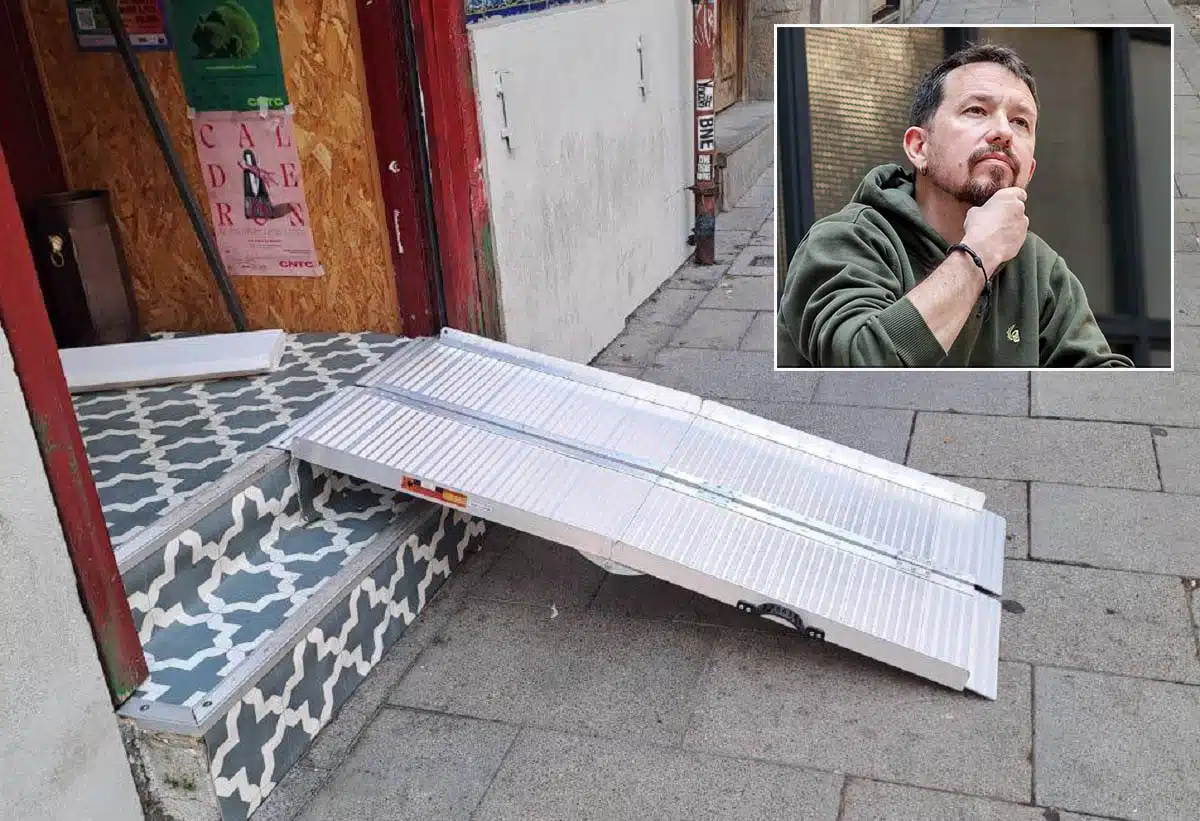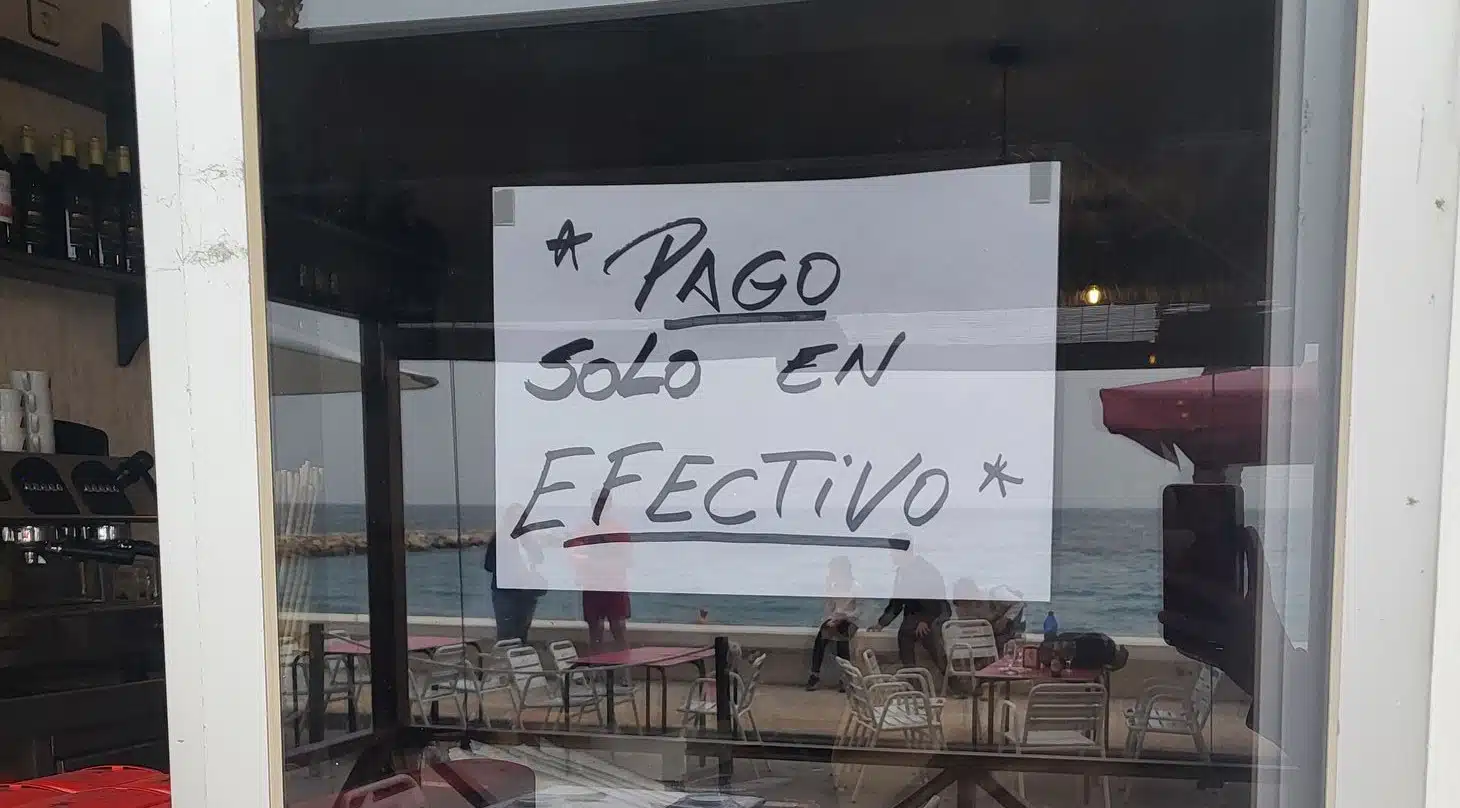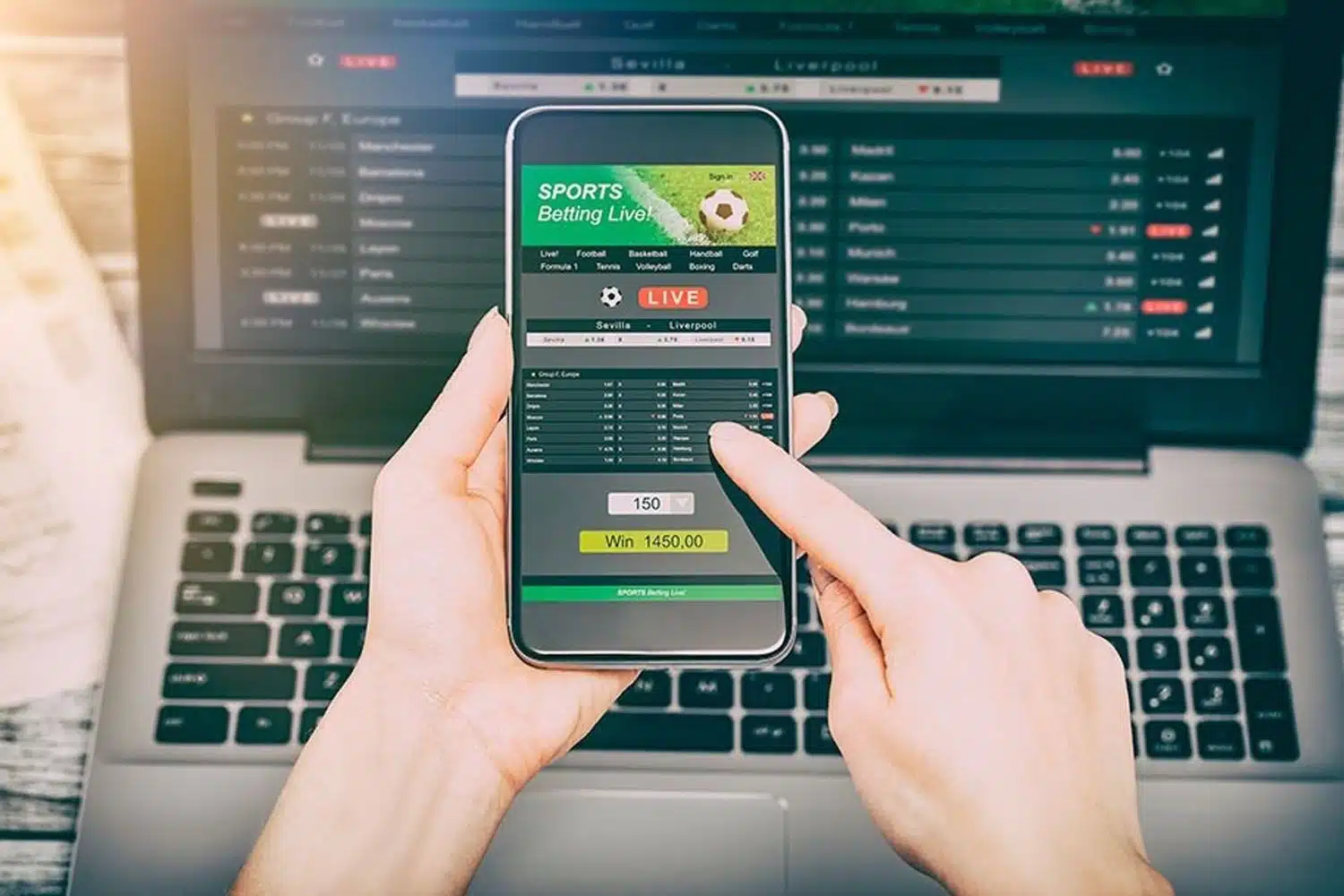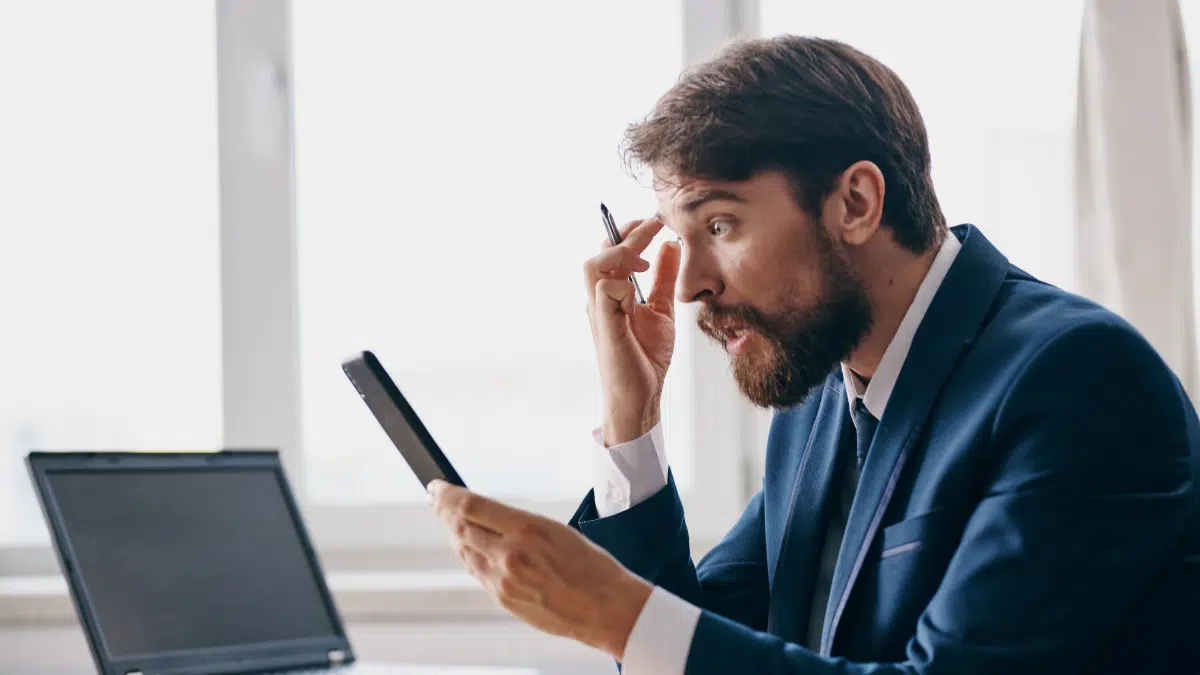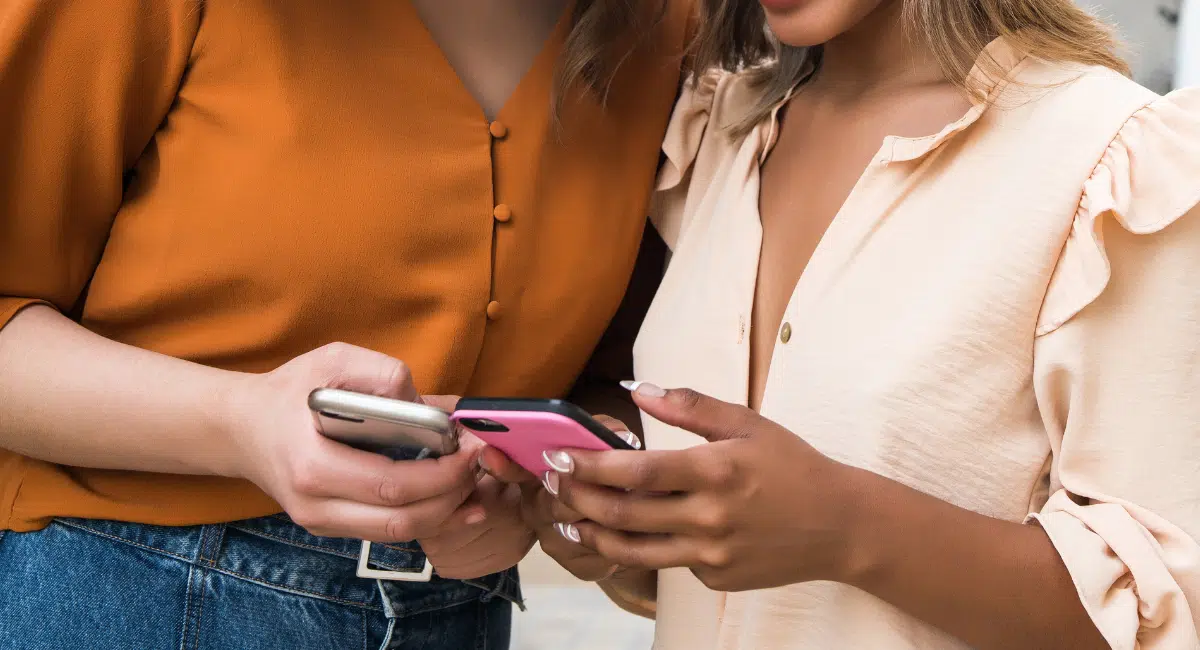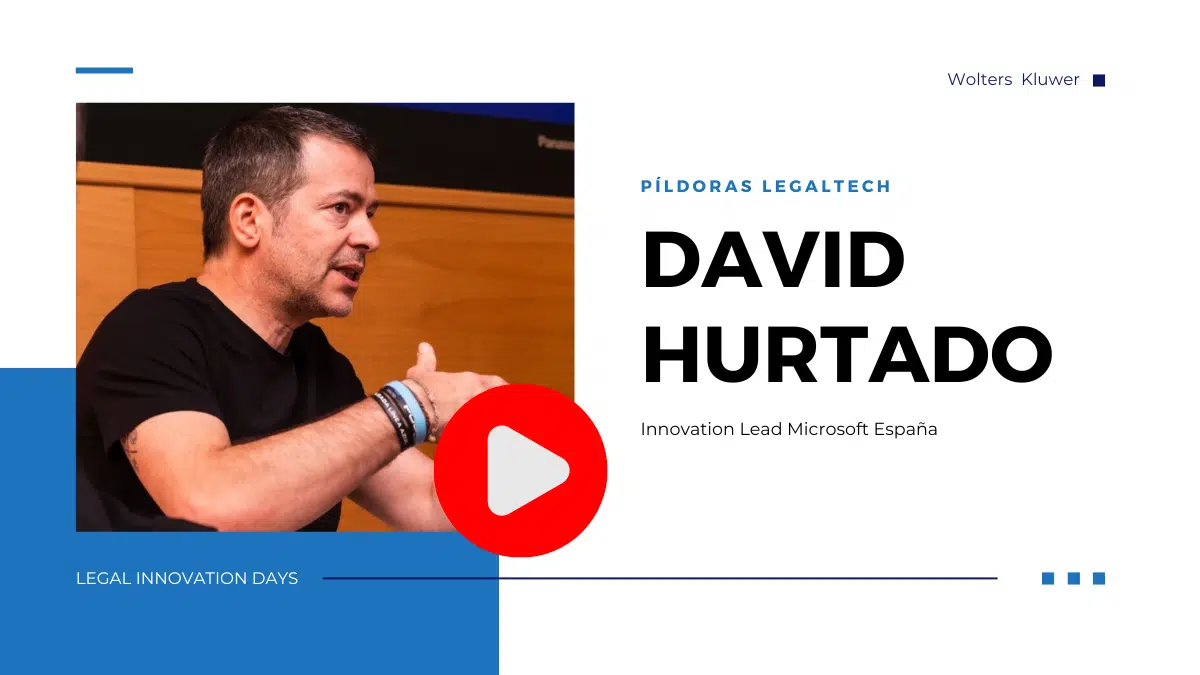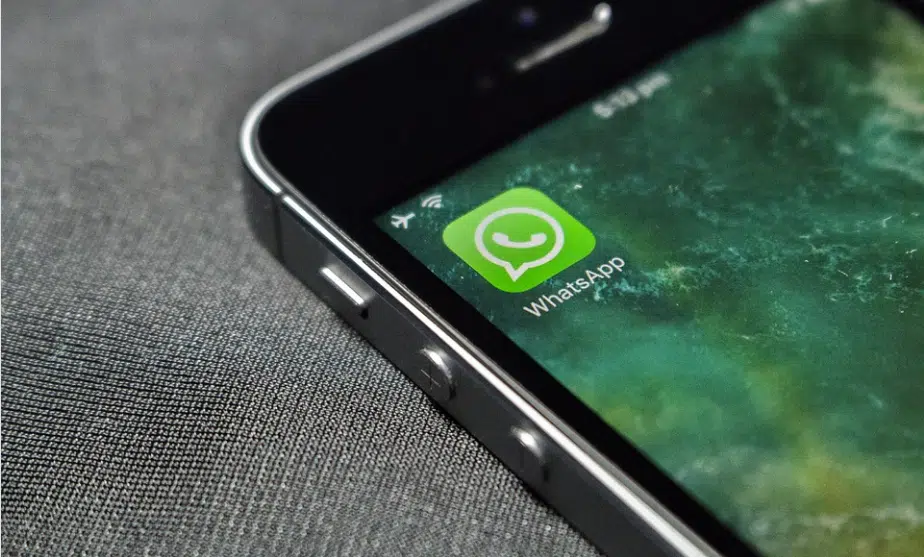
Whatsapp: 10 trucos y consejos para sacarle el máximo partido
|
21/11/2017 00:00
|
Actualizado: 07/9/2022 11:15
|
Sin duda alguna, Whatsapp se ha convertido en la app más utilizada en nuestro día a día, suponiendo una revolución en nuestra forma de comunicarnos. España, además, es uno de los países con mayor afición al uso de esta app, donde el 90% de los usuarios móviles la tiene instalada y el 90% de los mismos afirma utilizarlo “constantemente” o “varias veces al día”.
Como todas las aplicaciones, cuenta con trucos y secretos que mejoran enormemente su experiencia de uso. Aquí te mostramos algunos consejos para Whatsapp que mejorarán tu día a día.
Buscar y marcar mensajes importantes
Entre los cientos de mensajes y contenido banal que solemos compartir en una conversación siempre hay un momento en que necesitas encontrar una información importante, pero la inmensidad de mensajes lo vuelve una tarea titánica. Existe una manera más práctica: buscar palabras clave en las conversaciones.
Para ello solo tienes que entrar en la esquina superior derecha dentro del Chat y pulsar la opción “Buscar”. Tecleamos la palabra que deseamos encontrar y damos a la lupa en nuestro teclado. Voilà!

Al pulsar sobre un mensaje te suelen aparecer distintas opciones como reenviar, responder o destacar, que verás representado por un icono con forma de estrella. Una vez que lo marques podrás encontrar el mensaje simplemente entrando en las opciones y pulsando en Mensajes destacados.
Encuentra antes los archivos adjuntos en conversaciones
Whatsapp te permite compartir de todo con quien quieras: fotos, imágenes, documentos, música, vídeo, enlaces, etc. Si quieres buscar algún archivo adjunto de una conversación tienes la posibilidad de encontrarlo mediante la información de contacto.
Si dentro de una conversación pulsas en el nombre del contacto o de grupo aparecerá, arriba del todo, la sección Archivos. Si desplazas a la derecha hasta la flecha podrás acceder al contenido que has compartido ordenado en categorías: Archivos (para fotos y vídeos), documentos y enlaces.
Así podrás ahorrar tiempo y esfuerzo a la hora de localizar la información, especialmente a la hora de encontrar enlaces a webs que te interesan o documentos de trabajo.
¿Manos ocupadas? Háblale al móvil y que él lo escriba
¿Alguna vez has utilizado la opción “OK Google” para consultar algo en el buscador a viva voz? ¿Sabías que puedes hacerlo también pero con una conversación entera de whatsapp?
Sólo tienes que pulsar el botón del teclado que aparece con un micrófono en la última fila, entre el espacio y el botón utilizado para símbolos y emoticonos. Éste puede aparecer oculto en ocasiones y que sólo veas el de Ajustes, representado por un engranaje. Si mantienes pulsado el botón se te desplegarán otras opciones, incluida la de escritura simultánea.
También puedes utilizar el servicio de Google Now que mencionábamos arriba. Basta con decir “OK Google” y acto seguido “enviar whatsapp a” para enviar el mensaje a quien queramos.
Esta función es muy útil cuando vas caminando por la calle o estás haciendo otras cosas que te impiden utilizar las manos. Además es bastante preciso, incluso con palabras en inglés. Sólo te decimos que detecta hasta los nombres de los protas de Juego de Tronos…
 Nuevos formatos de texto
Nuevos formatos de texto
La aplicación también te permite aplicar ciertos formatos a tus mensajes, como la negrita, la cursiva o el tachado.
- Para escribir con negrita en Whatsapp sólo necesitas escribir el texto entre dos asteriscos, *así*. Las palabras que introduzcas entre los símbolos aparecerán destacadas de esta forma.
- Para la cursiva, debes hacerlo con un guión bajo _entre las palabras que quieras_.
- Para el tachado, basta que utilices las virguillas (~)
- Utilizando tres acentos abiertos (`) en la segunda página de acentos, podrás escribir en formato Monospace.
Y por supuesto, puedes combinarlos de múltiples maneras.
 Enviar GIFs
Enviar GIFs
Las imágenes GIF ya forman parte del vocabulario de internet. Y era cuestión de tiempo que llegara a nuestras conversaciones de Whatsapp.
Añadir un GIF es muy sencillo. La opción se encuentra en la misma ventana que los emoticonos, si pulsas el botón que hay a la izquierda del texto. Ahí, en la parte inferior verás que tienes la opción de utilizar emojis o GIFs. Escribe lo que quieras (en inglés o español indistintamente) y tendrás acceso a toda la base de datos de GIPHY.
 Ocultar tu última conexión y eliminar el doble check azul
Ocultar tu última conexión y eliminar el doble check azul
Hace unos años que el doble tick se transformó en el polémico doble check azul, que confirmaba cuando un usuario había leído el mensaje. Tras ceder a la presión, los desarrolladores incluyeron la opción para desactivarlo. Te explicamos cómo.
Accede a Ajustes > Cuenta > Privacidad. Una vez ahí puedes desmarcar la casilla de “Confirmación de lectura” (Al final del panel) que eliminará el doble check azul. También puedes desactivar la opción de mostrar tu última conexión, aunque en ambos casos si lo desactivas no podrás ver el doble check ni la hora de última conexión de los demás.
Te advertimos, no obstante, que las notas de audio y los mensajes en grupos de Whatsapp siguen teniendo verificación de lectura.
Borrar mensajes en Whatsapp
La famosa aplicación ya habilitó hace meses la posibilidad de borrar mensajes, pero éstos se borraban sólo en tu dispositivo (por lo que el efecto era de escasa utilidad). Ahora ya es posible borrar el mensaje de todos los dispositivos, pero éstos deben tener la última versión de Whatsapp instalada para que funcione.
Cuentas con un límite de siete minutos para borrar el mensaje. Si lo seleccionas, pulsando sobre él, te aparecerá la opción de eliminar arriba de la pantalla. Una vez lo selecciones te aparecerán las opciones “Eliminar para mí”, “Cancelar” y “Eliminar para todos”.
Trucos para ahorrar datos móviles y liberar memoria de tu smartphone
Un mensaje de Whatsapp o una nota de voz no consume prácticamente nada de datos. No obstante, el bombardeo constante en grupos de imágenes y vídeos que no necesitamos (como, dicho de paso, el 99% de la información de nuestros grupos) pueden suponernos un gasto enorme de datos y de memoria, además de que saturan la RAM y la caché de nuestro teléfono.
Por defecto la aplicación incluye la descarga automática de fotos, vídeos o documentos. Para desactivarla tendremos que ir a Ajustes > Uso de datos. Ahí podremos desactivar la descarga automática cuando no estemos utilizando WiFi, así como reducir el consumo de datos con las llamadas de Whatsapp.
Borrar datos de Whatsapp
Para liberar espacio en nuestro Smartphone tenemos dos opciones:
- Borrar los datos de la aplicación, desde la opción Ajustes de nuestro teléfono. Debemos tener en cuenta que borrarlo todo nos liberará mucho espacio, pero será como si hubiésemos vuelto a instalar Whatsapp, perdiendo todas las conversaciones.
- Utiliza alguna app como Whatsapp Cleaner para optimizar tu almacenamiento. Esta app te permite examinar y seleccionar información concreta que quieres eliminar a través de una sencilla interfaz.
 Acceso directo a tus frases más usadas (Android)
Acceso directo a tus frases más usadas (Android)
Esta opción te puede resultar muy útil para ahorrar tiempo al escribir frases largas o datos como direcciones o correos electrónicos, aunque no se trata de un truco de la app sino de los teclados Android, que puedes utilizar como si fuera un taquígrafo.
Simplemente accediendo al icono “Ajustes” de tu teclado puedes pulsar en Texto predictivo > Guardar frases más usadas, y podrás introducir la palabra que quieras con el texto que aparecerá en el predictor.
 Mostrar los contactos ocultos en Whatsapp
Mostrar los contactos ocultos en Whatsapp
Si acabas de agregar un contacto pero no te aparece en Whatsapp a pesar de que sabes que lo tiene, puedes forzar su aparición. Entra en contactos y baja hasta el final de la página, ahí te aparecerá la opción “Ayuda”. Al pulsar te aparecerá otra ventana y la opción “Mostrar contactos invisibles”.
Noticias Relacionadas:


 Nuevos formatos de texto
Nuevos formatos de texto Enviar GIFs
Enviar GIFs Ocultar tu última conexión y eliminar el doble check azul
Ocultar tu última conexión y eliminar el doble check azul Acceso directo a tus frases más usadas (Android)
Acceso directo a tus frases más usadas (Android) Mostrar los contactos ocultos en Whatsapp
Mostrar los contactos ocultos en Whatsapp